进程管理
top:进程信息,类似于 windows的任务管理器
ps -ef:这一刻的系统进程相关信息
ps -ef |grep ssh:过滤想要的
kill pid:结束进程(部分Linux不可用)
kill -9 pid:结束进程通用方法
7种不同的开机模式
find -name ‘*a*‘ 当前目录中的带a的文件
cat /etc/inittab 不同的模式7种开机模式
0、halt 关机模式
1、single user mode 单用户模式
2、Multiuser,without NFS 多用户戒网瘾模式
3、Full multiuser mode 命令行模式
4、unused 没被用模式
5、x11 图形化界面
6、reboot 重启
搭测试环境
文件传输工具
- 安装SSH Secure File Transfer Client
-
SSH Secure File Transf...传输文件到linux:jdk, tomcat 放到 /usr/java
配环境变量
一、tomcat:
1: 解压tomcat 包:
tar -xzvf apache-tomcat-7.0.77.tar.gz
2: 重命名:
mv apache-tomcat-7.0.77 tomcat7
二、JDK:
1 解压jdk包:
tar -xzvf jdk-7u7-linux-i586.tar.gz
2.配置jdk的环境变量
2.1: vi /etc/profile :这个文件是系统配置文件 ,
打开,把环境变量贴进来
export JAVA_HOME=/usr/java/jdk1.7.0_07 【jdk的安装位置】
export JAVA_BIN=$JAVA_HOME/bin
export JAVA_LIB=$JAVA_HOME/lib
export CLASSPATH=.:$JAVA_LIB/tools.jar:$JAVA_LIB/dt.jar
export PATH=$JAVA_BIN:$PATH
保存退出后,重新链接linux,输入java -version 返回jdk的版本,就表示安装完成了
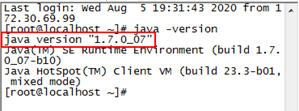
三、MySQL:
1、安装
1、 复制到linux:
2、安装
2.1、如果安装失败需要卸载:
查看 已安装文件
rpm -qa |grep -i mysql
返回:
mysql-libs-5.1.73-5.el6_6.i686
需要卸载,卸载之前先备份 /etc/my.cnf 文件
cp my.cnf my.cnf.bak
卸载:
rpm -e 卸载,--nodeps: 有依赖关系也卸载
rpm -e --nodeps mysql-libs-5.1.73-5.el6_6.i686
把备份的文件 cp my.cnf.bak my.cnf 再改回来
2.2安装mysql
按照顺序
rpm -ivh MySQL-client-5.6.48-1.el6.i686.rpm
rpm -ivh MySQL-shared-5.6.48-1.el6.i686.rpm
rpm -ivh MySQL-shared-compat-5.6.48-1.el6.i686.rpm
rpm -ivh MySQL-server-5.6.48-1.el6.i686.rpm
2、启动数据库
service mysql start
查看 默认初始化的密码
cat /root/.mysql_secret
登陆:
mysql -u root -p
输入密码:默认密码
登陆成功以后:
设置密码
set password for root@localhost=password('123456');
刷新 权限
flush privileges;
退出数据库:
exit;
重新登陆:
mysql -u root -p
输入密码:123456
四、部署
1:把开发的代码包放在tomcat 下:
/usr/java/tomcat7/webapps
2:启动tomcat
/usr/java/tomcat7/bin
执行命令 sh startup.sh
启动成功:
http://localhost:8080/test
在window 连接:
关闭防火墙:
service iptables stop
http://172.30.69.143:8080/test